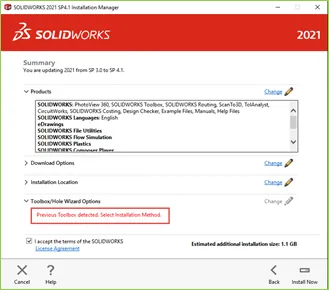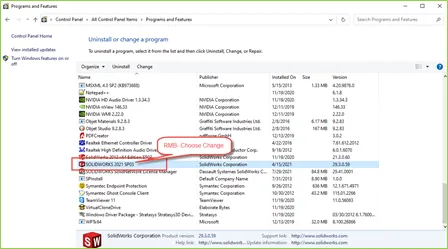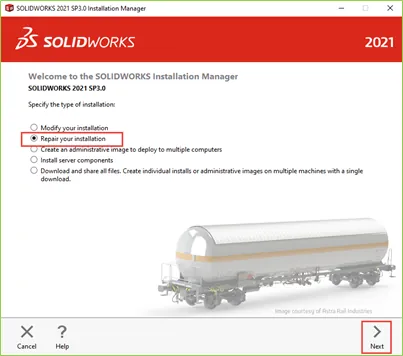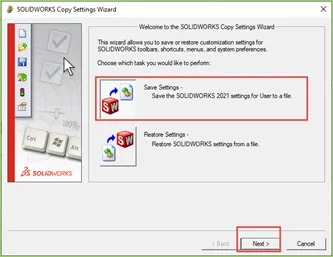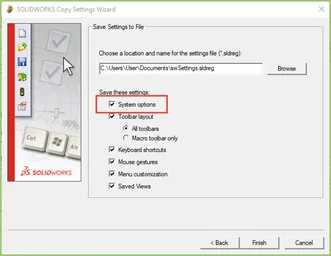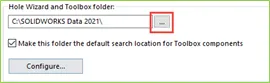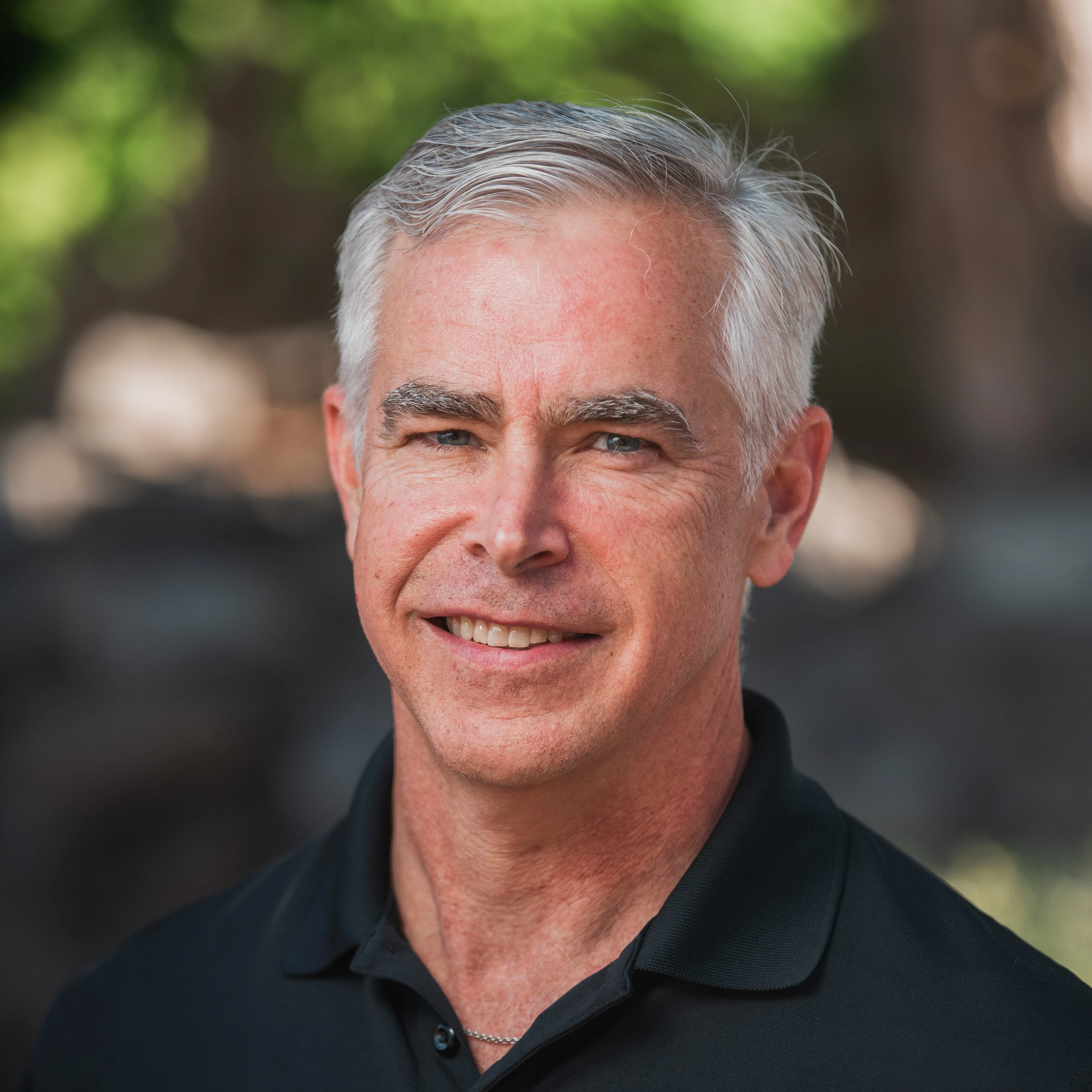BOÎTE À OUTILS DE CHANGEMENT
Si la boîte à outils est stockée à distance, les permissions d'écriture peuvent être à l'origine du problème. Lors de la plupart des premières installations, SOLIDWORKS installe une boîte à outils locale. Il est possible de mettre à niveau l'installation en référençant cette trousse d'outils locale.
Dans le menu Démarrer, recherchez Assistant de copie des paramètres.
Démarrer > Outils SOLIDWORKS 20xx > Assistant Copie des paramètres
Choisir Enregistrer les paramètres.
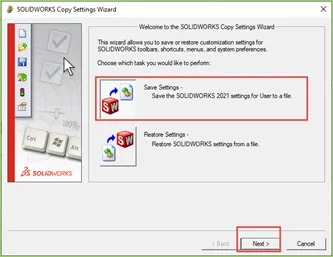
Figure 4 : Assistant de copie des paramètres
Le seul paramètre qui doit être enregistré est leOptions du système ; Cependant, d'autres paramètres peuvent aussi être enregistrés. Une fois les paramètres configurés, cliquez sur Finirpour créer le fichier de sauvegarde.
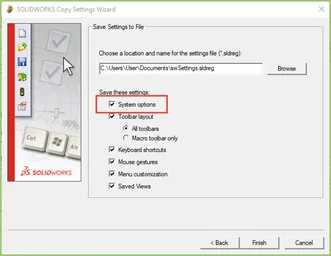
Figure 5 : Enregistrer les options du système
L'étape suivante consiste à modifier la boîte à outils référencée. Lancez SOLIDWORKS, accédez à Outils > Options, sous les options du système, recherchezHoleWizard / Boîte à outils.
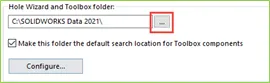
Figure 6 : Emplacement de l'assistant de perçage dans SOLIDWORKS
Cliquez sur lepoints de suspension (...)pour modifier l'emplacement du fichier. SOLIDWORKS, par défaut, installera une boîte à outils à.Modifiez le répertoire pour qu'il corresponde au répertoire affiché.

S'il y a plusieurs boîtes à outils, elles seront numérotées. Choisissez le numéro le plus élevé. Si vous avez modifié l'emplacement de la boîte à outils pour qu'il corresponde à l'année d'installation, assurez-vous de choisir cet emplacement.
Remarque: Si vous n'avez pas de boîte à outils locale, contactez le soutien technique. Si la boîte à outils n'est pas prise en charge localement, vérifiez auprès de GoEngineer et de votre administrateur CAO pour PDM et votre service informatique si la boîte à outils pointe vers un lecteur réseau.
Cliquez D'ACCORDFermez SOLIDWORKS et relancez la mise à niveau. La mise à niveau devrait s'effectuer sans problème, en référençant la boîte à outils locale. Après la mise à niveau,SOLIDWORKSfera toujours référence à la boîte à outils incorrecte et devra être dirigé vers la boîte à outils réseau.
Pour résoudre ce problème, lancez leAssistant de copie des paramètresoutil utilisé précédemment. ChoisissezRestaurer les paramètres, allez à l'emplacement où la sauvegarde a été stockée et choisissez Suivant.
Dans la fenêtre suivante, laissez le paramètre par défaut deUtilisateur actuel.ChoisirSuivant restaurera l'emplacement de la boîte à outils réseau dans SOLIDWORKS. Testez la boîte à outils après la mise à niveau pour vérifier son bon fonctionnement.
Si ces étapes ne corrigent pas le problème, veuillez communiquer avec notre équipe d’assistance. Elle se fera un plaisir de vous aider à résoudre ces problèmes.
Pour en savoir plus sur les mises à niveau et les mises à jour de SOLIDWORKS CAD, regardez notre vidéo sur les meilleures pratiques pourpréparation d'une mise à niveau.
Note de l'éditeur : Cet article a été initialement publié en avril 2018 et a été mis à jour pour plus d'exactitude et d'exhaustivité.
Autres erreurs SOLIDWORKS et comment les corriger
Erreur SOLIDWORKS : une version plus récente de cette application est déjà installée
Les 3 principales causes de l'avertissement du fichier journal SOLIDWORKS
Message d'erreur SOLIDWORKS : Impossible de localiser le format de feuille
Solution de contournement d'avertissement SOLIDWORKS : le dossier de récupération automatique spécifié n'existe pas et ne peut pas être créé
3 façons de résoudre le problème de blocage de SOLIDWORKS sur l'écran de démarrage
VOIR TOUS LES TUTORIELS SOLIDWORKS